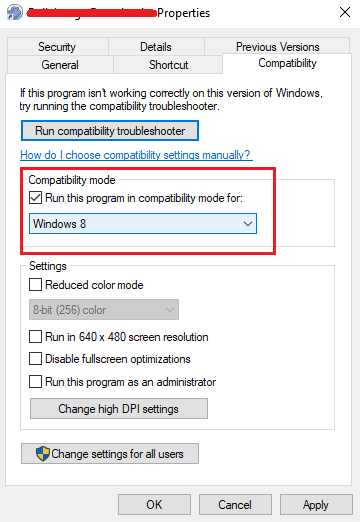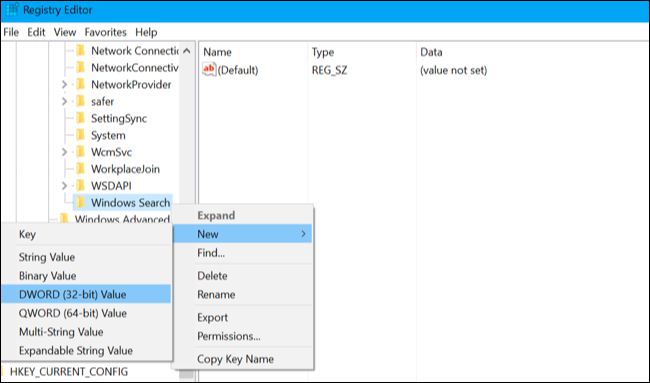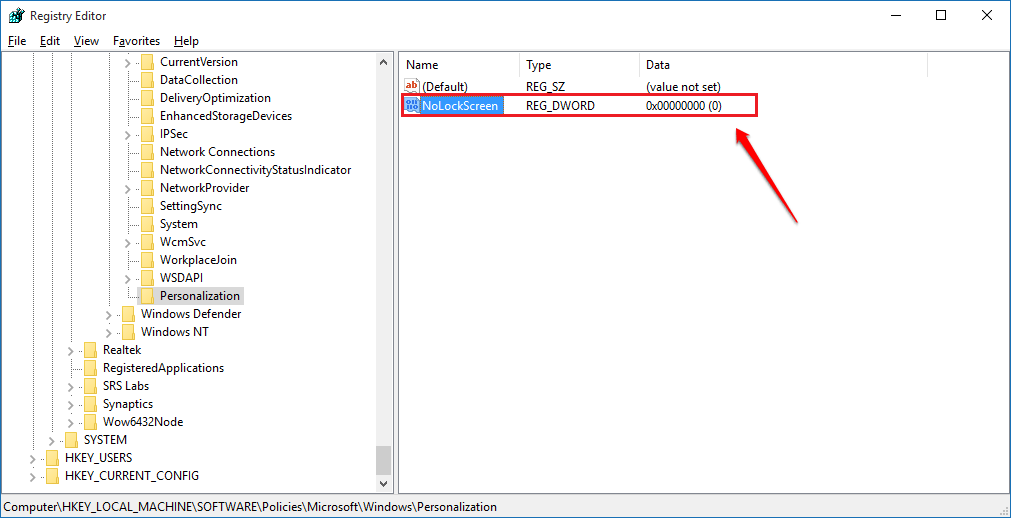Mõni Windows 10 kasutaja teatab, et tal on probleem "Viga 1067: protsess lõpetati ootamatult". Nüüd,Viga 1067: protsess lõpetati ootamatult’On viga, mis ilmub siis, kui proovite oma Windows 10-s teenuspõhist toimingut käivitada. See viga on peamiselt tingitud vigased teenusedvõi rikutud seaded selle konkreetse teenuse Enne paranduste otsimist Taaskäivita sinu arvuti. Kontrollige, kas viga on endiselt olemas või mitte. Kui teil on sama viga, proovige neid parandusi-
Fix-1 Parandage probleemne teenus–
Teenus, mida proovite alustada, võib olla rikutud või vigane. Niisiis, kustutamine ja siis paigaldamine teenus saab uuesti probleemi lahendada. Probleemse teenuse kustutamiseks ja uuesti installimiseks toimige järgmiselt.
1. Vajutage Windowsi klahv + Rja tippigeRegedit” Jookse ja vajutage Sisenema.

2. Sisse Registriredaktor aknas lihtsalt järgige seda teed-
HKEY_LOCAL_MACHINE> SÜSTEEM> CurrentControlSet> Teenused.

3. Leidke teenusmille ees seisate viga (Näiteks võtame ACPI teenus) teenuste loendist.
4. Nüüd paremklõps sellel teenusel ja klõpsake nuppuEksport“.
5. Valige selle salvestamiseks sobiv asukoht, nimetage see samaks kui originaal, kliki "Salvesta“.
Selle protsessi eesmärk on luua selle teenuse varukoopia.
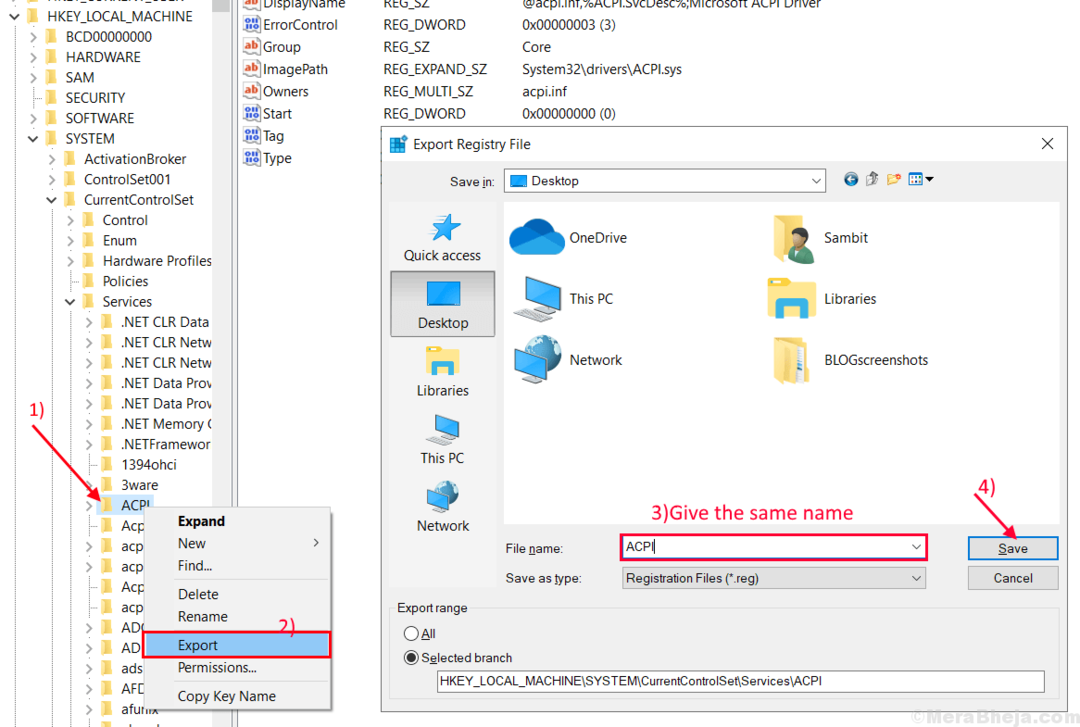
6. Nüüd, valige see teenus uuesti ja vajutageKustutaKlaviatuuril.
Kliki "Jah”, Kui teilt küsitakseKas olete kindel, et soovite selle võtme ja kõik selle alamvõtmed jäädavalt kustutada?”Sõnum.
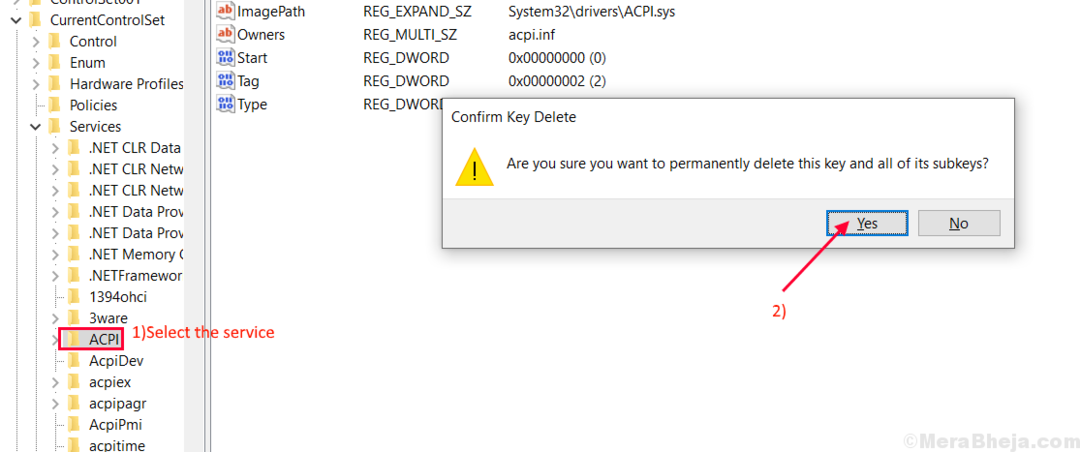
Sulgege Registriredaktor aken.
7. Võite avada Jookse akna vajutades Windowsi klahv + R.
8. Pärast seda kopeeri kleebi või tippige Jookse ja vajuta Enter.
cmd

9. Tüüp “sfc / scannow” Käsurida ja tabas Sisenema.
Oodake, kuni saate teateKontrollimine on 100% valmis.”Sõnum.

Sulgege käsuviip ja Taaskäivita sinu arvuti.
10. Pärast taaskäivitamist leidke salvestatud registri varukoopia, paremklõps sellel ja klõpsake nuppu „Ühenda“.
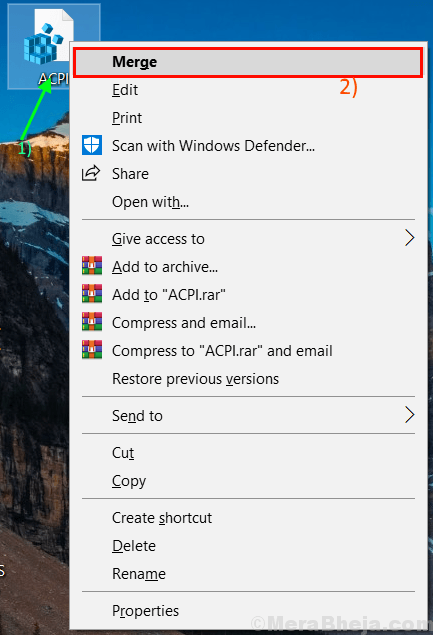
11. Nüüd klõpsake tegumiriba otsingukastil ja tippige “teenused“. Kliki "Teenused“.

Teenused avaneb.
9. Leidke teenus, mille olete mõni aeg tagasi ühendanud Teenused ja paremklõpsake sellel ja klõpsake nuppuAlusta“. See käivitab teenuse uuesti.
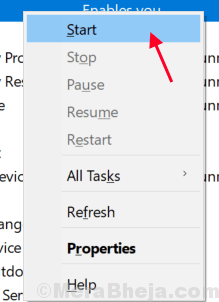
Sulge Teenused aken.
Proovige kontrollida, kas viga on endiselt olemas või mitte. Kui teil on endiselt probleem, jätkake järgmise lahendusega.
Fix-2 Muutke teenuse juhtimine haldusprofiiliks
Mõnikord takistavad erinevad õigused ja muud kriteeriumid, näiteks kontroll, konkreetse teenuse tavapärast tööd. Teenuse juhtimise muutmine haldusprofiiliks võib probleemi lahendadaViga 1067: protsess lõpetati ootamatult‘. Teenuse juhtimise muutmiseks haldusprofiiliks toimige järgmiselt.
Enne kui jätkate, veenduge, et olete sisse logitud kui Administraatori konto (mitte a Külalise konto).
1. Alguses peate avama Jookse aken. Selleks vajutage Windowsi klahv + R.
2. Seejärel tippigeteenused.msc" selles Jookse aken.
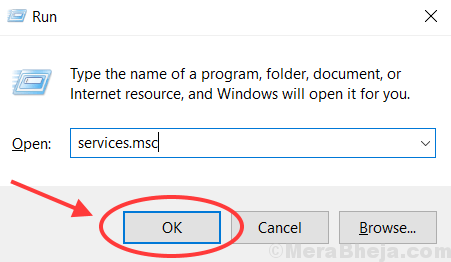
2. Leidke teenus, milles teil on viga, teenuste loendist. Pärast paremklõps sellel klõpsake nuppu „Atribuudid“.
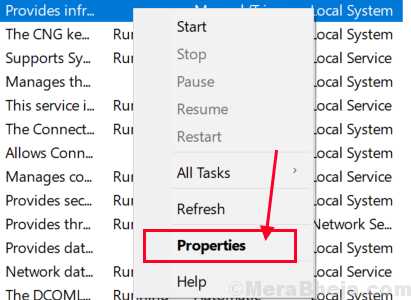
3. Minema "Sisse logima”Ja klõpsake nuppuSirvige”Valik.
4. Kliki "Täpsem ...”Vasakus alanurgasValige kasutaja‘Aken.

5. Kliki "Leidke kohe“Ja otsige kasutatavat konto nime. Valige oma konto nimi ja seejärel klõpsake nuppuOkei“.

6. Teie valitud kasutajanimi saab näha allSisestage valitud objektide nimed”Vahekaart. Kliki "Okei“.

7. Kliki "Rakenda”Ja teil palutakse sisestadaParoolid ei ühti“. Kliki "Okei“.
Sisestage nüüd oma parool väljale „Parool:”Ja tippige uuesti oma parool allolevasse kasti nimega“Kinnita salasõna:“.
8. Nüüd klõpsake nuppuOkei“.
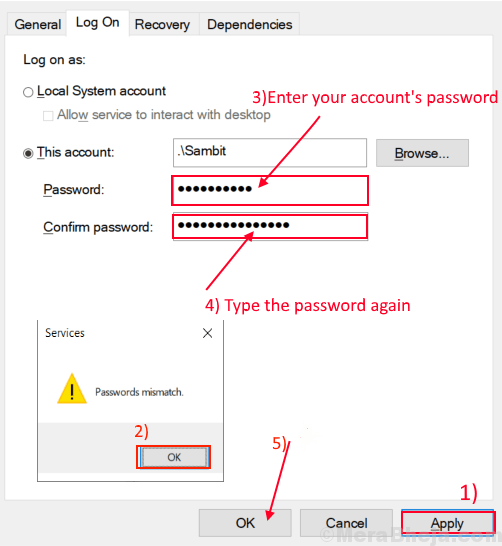
SulgegeProperties”Vahekaart.
Sulgege Teenused aken.
Taaskäivita ja proovige oma teenust uuesti käivitada. Teenuse probleem tuleks lahendada.